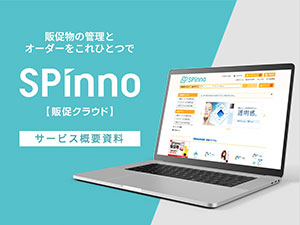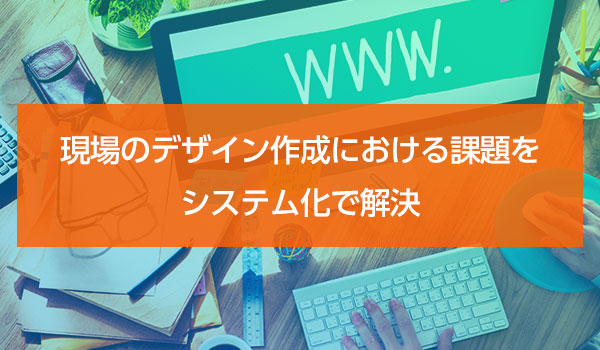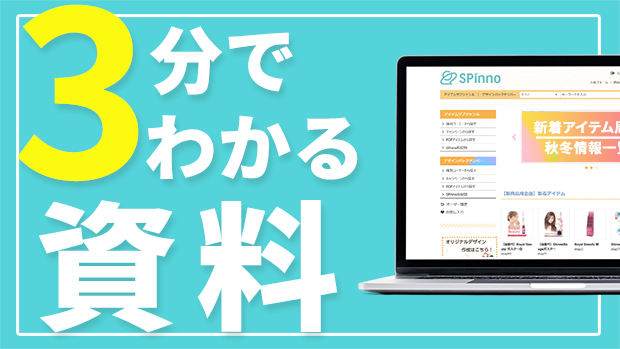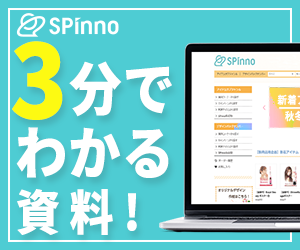覚えていると便利!エクセルで簡単見やすいグラフの作り方
2016・07・25

売上の管理や、在庫の管理、数字だけだとわかりづらくないですか?
パッと見で把握、簡単混合グラフの作成の仕方をご紹介します。
売上げのグラフを作ってみる
一例として、4~6月の3か月間、果物を販売した売り上げ表があるとします。
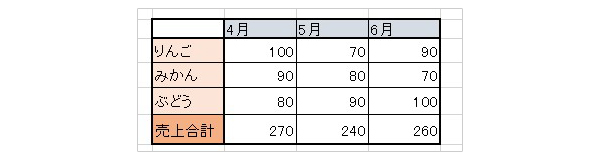
この売上げ表から月別の売上グラフを棒グラフと折れ線グラフで作成します。
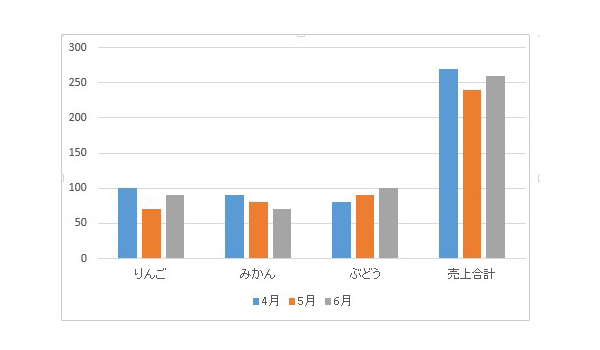
これではまだわかりづらいですね。
まずは、、
①折れ線グラフを追加する前に棒グラフ上を右クリックします。
②「データの選択」「行/列の切り替え」をクリックし、横(項目)軸ラベルに月がくるようにします。
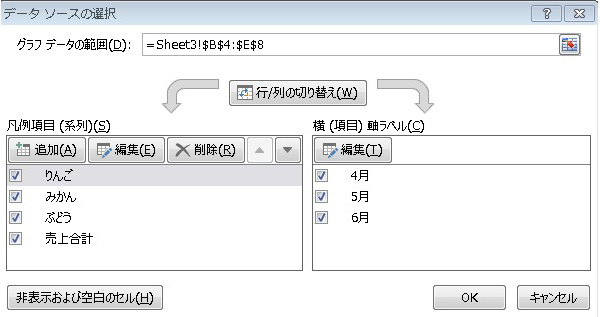
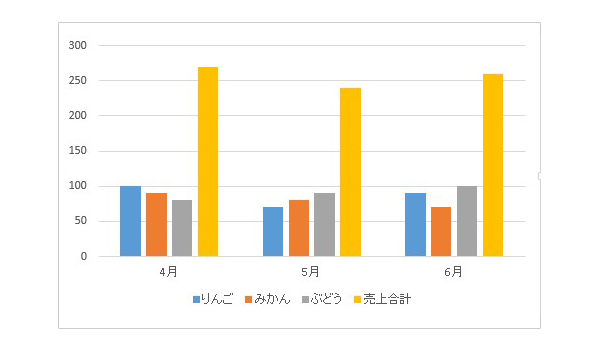
月別での売上グラフができました。
そしてここに折れ線グラフを追加します。
棒グラフを右クリックし、「系列グラフの種類の変更」を選択します。
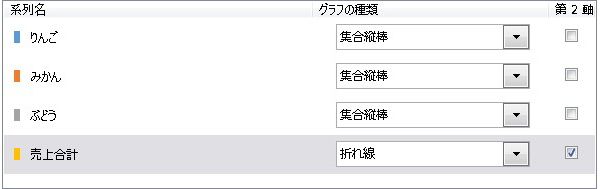
するとこのような項目が出てくるので、変更したい数値を折れ線で選択し第2軸にチェックをいれます。
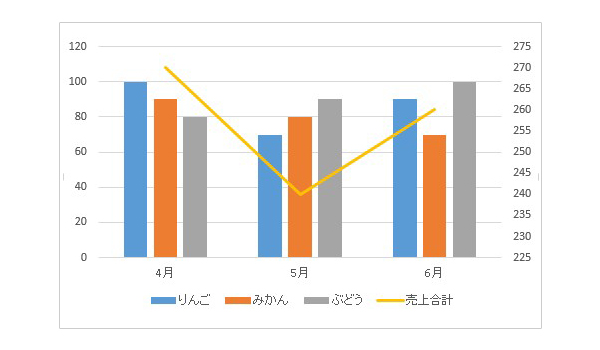
完成!
縦軸の左の数値がりんご、みかん、ぶどうの売上、右の数値が売上合計を指しています。
数字だけでは分かりづらかったことがグラフにするだけでこんなに見やすくなります。
月別の比較や売上推移など分かりやすくなるので、今まででは分からなかった問題やこれからの課題など新しい発見があるかもしれませんね。